Tipps & Tricks
Windows 10: Update macht Probleme? So deinstallierst Du es
Windows 10 hat ein Update installiert und plötzlich treten Probleme auf? Dann empfiehlt es sich, das Update wieder zu deinstallieren. Im Folgenden erklären wir Dir, wie Du dazu vorgehen musst.

Wenn nach einem Update nur noch ein Blue Screen of Death (BSOD) wartet, dann ist wohl Zeit für eine Deinstallation.
Windows 10: Update deinstallieren – so geht’s
- Öffne das Windows-Startmenü über den Windows-Button ganz unten links in der Taskleiste. Alternativ tut es auch ein Druck auf die Windows-Taste Deiner Tastatur.
- Klicke auf das Zahnrad-Icon, um in die Einstellungen zu gelangen.
- Klicke auf „Update und Sicherheit”.
- Unter „Windows Update” findest Du rechts in der Spalte den Punkt „Verlauf installierter Updates anzeigen”. Klicke darauf.
- Ganz oben steht nun der Punkt „Updates deinstallieren” zur Auswahl. Klickst Du darauf, gelangst Du zu einer Übersicht installierter Updates.
- Anhand des Datums siehst Du, welches Update zuletzt installiert wurde. Wähle das Update aus, das die Ursache des Problems zu sein scheint und klicke auf „Deinstallieren”.
- Abschließend ist noch eine Bestätigung notwendig sowie die Eingabe Deines Administratoren-Passworts aus Sicherheitsgründen.
- In der Regel ist ein Neustart fällig, um den Prozess abzuschließen.
Windows zurücksetzen
Solltest Du ein Update nicht deinstallieren können oder löst dieser Schritt Dein Problem nicht, kannst Du Windows 10 auch zurücksetzen. Allerdings gehen dabei viele Daten verloren und Du musst womöglich viele Programme neuinstallieren. Dazu kommt der Aufwand für die neue Festlegung vieler persönlicher Einstellungen. Immerhin: Deine eigenen Dateien können auf Wunsch trotz Zurücksetzung auf dem System verbleiben.
Um Windows wieder in den Urzustand zu versetzen, drückst Du wieder die Windows-Taste Deiner Tastatur oder gibst in dem Suchfenster Deiner Taskleiste direkt „zurücksetzen” ein. Der Eintrag „Diesen PC zurücksetzen” führt Dich dann ins Untermenü „Wiederherstellung”, in dem Du den Vorgang starten kannst.
Windows 10: „Letzte als funktionierend bekannte Konfiguration” gibt es nicht mehr (fast)
Vor Windows 10 (beziehungsweise Windows 8) konntest Du Dir das Leben noch sehr einfach machen. Hat ein Update erhebliche Probleme verursacht, konntest Du beim Neustart des Rechners F8 drücken und Windows mit der letzten funktionierenden Konfiguration starten. Seit Windows 10 gibt es diese Boot-Option allerdings nicht mehr und Du kannst sie nur noch mit aufwendigen Änderungen in der Registry zurückholen – wovon wir Dir allerdings abraten, solltest Du Dich nicht allzu gut mit dem Betriebssystem auskennen.
Wenn Dein PC mit Windows 10 nicht mehr startet, tauchen Möglichkeiten zur Systemwiederherstellung hingegen automatisch auf, sobald der Start mehrmals fehlschlägt.
Allerdings kannst Du auch unter Windows 10 noch zur vorherigen Version zurückkehren (sofern der Rechner noch bootet). Die entsprechende Option findest Du, indem Du „Updates und Sicherheit” aufrufst und „Wiederherstellung” anwählst. Tippe im Suchfeld Deiner Taskleiste (oder drücke die Windows-Taste auf Deiner Tastatur) „Wiederherstellung” an. Hier klickst Du den Button „Los geht’s” unter „Zur vorherigen Version von Windows 10 zurückkehren” an. Allerdings ist das nur wenige Tage nach einer Aktualisierung möglich, da die benötigten Daten dafür nach 10 Tagen automatisch gelöscht werden.
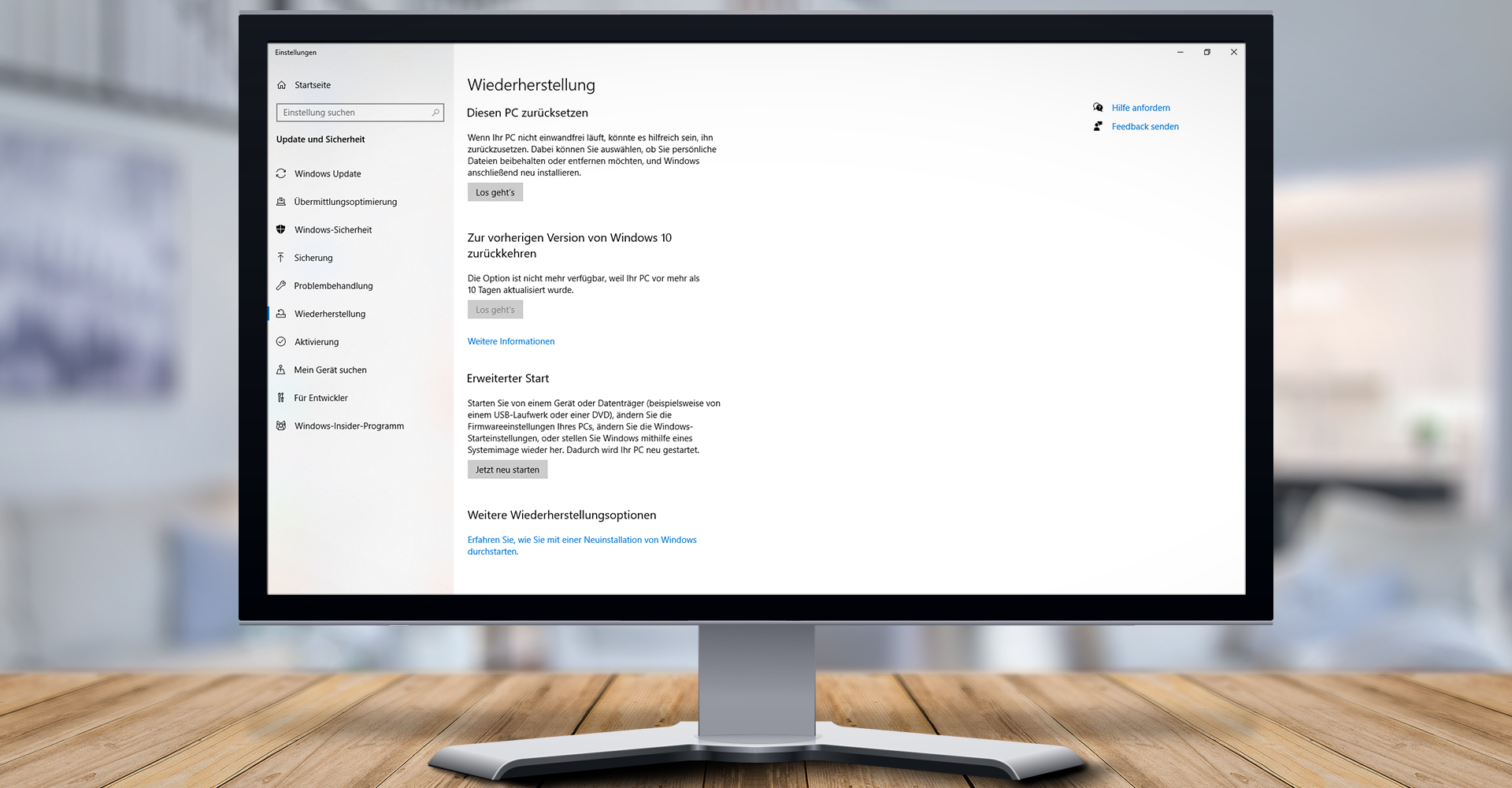
In Ausnahmefällen hilft es, den PC zurückzusetzen. — Bild: Eigenkreation/Unsplash/Pexels (Tirachard Kumtanom)/Pixabay (@sidekix)/Pixabay/Pexels
Update KB4535996 sorgte für Probleme
Anzumerken ist dabei, dass sich nicht jedes Windows-10-Update deinstallieren lässt. Das betrifft alle Einträge, die mit „Update für Microsoft Windows” bezeichnet sind. Ist jedoch von „Sicherheitsupdate” die Rede, kannst Du es wie oben beschrieben entfernen.
Zuletzt (Stand: 20. April 2020) berichteten zahlreiche Nutzer von Problemen mit dem Update KB4535996. In einem mehrere Seiten langen Thread in Microsofts Support-Forum ist etwa zu lesen, dass manche PC gar nicht mehr richtig hochfahren, während bei Laptops wiederum Akkuprobleme auftreten. Als Ursache nenne ein Microsoft-Mitarbeiter eine fehlerhafte „signtool.exe”. Das Unternehmen selbst riet daher, das Update zunächst zu deinstallieren. Sollten derartige Probleme erneut auftreten, weißt Du nun zumindest, wie Du ein fehlerhaftes Update wieder loswirst.
Hattest Du auch schon mal Probleme mit einem Windows-10-Update? Falls ja, hat es geholfen, es wieder zu deinstallieren? Schreib uns gerne von Deinen Erfahrungen in den Kommentaren.



